Amazonプライム会員に入る方法や「無料体験はこちらから!」みたいな親切な記事はたくさんあるのに、その後の解約方法についての記事が少ないのなぁぜ、なぁぜ?
というわけで、今回の記事ではAmazonプライム会員を解約する方法を紹介していきます。
プライム会員は無料体験期間であっても放置していると自動で継続され、料金が発生するから注意が必要です。
Amazonプライム会員の解約手順【ブラウザ版】
今回はスマホのブラウザ版で解説していきます。理由はスマホでもパソコンからでも解約できるからです。
①Amazonにログイン
当たり前だが、ログインしないことには始まりません。右上に自分の名前が出たらOKです。
②アカウントサービスを開く
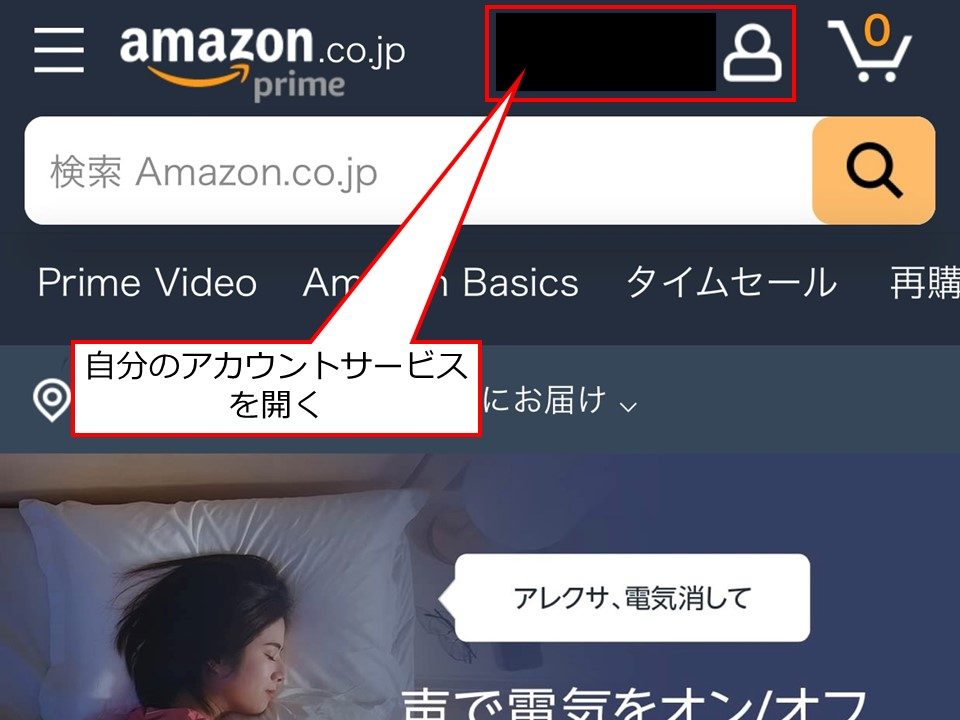
ログインすると右上に自分の名前とポイント残高が出るので、赤枠をタップします。
※今回はプライバシーの関係で黒く塗りつぶしています。
③アカウントサービスのプライムメンバーシップを開く
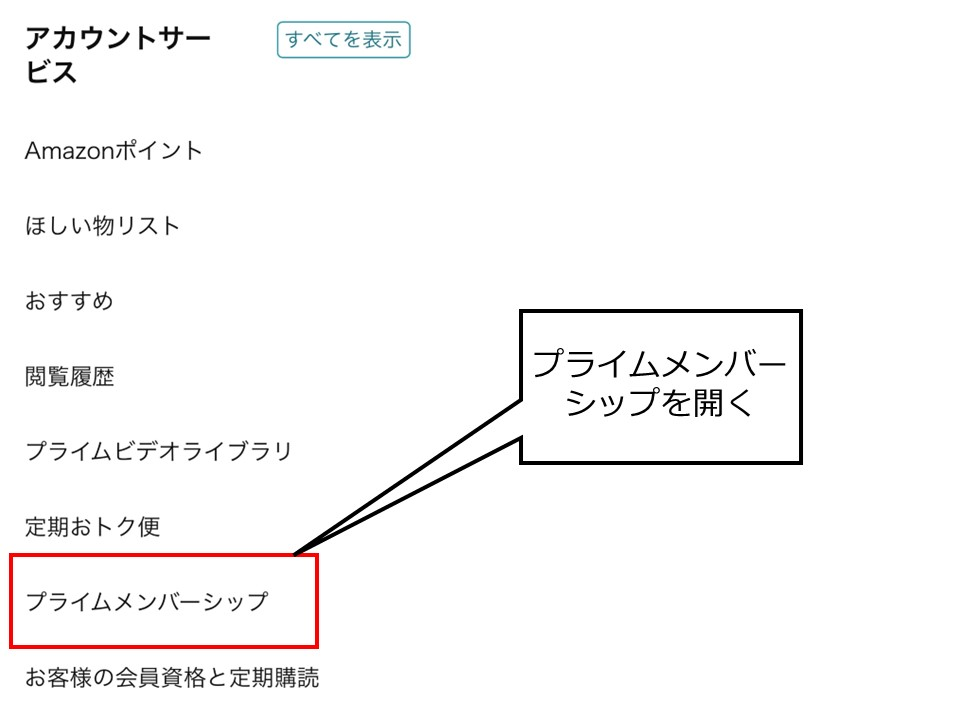
下の方に少しスクロールすると「プライムメンバーシップ」があるのでタップします。
④プライム会員情報の管理を開く
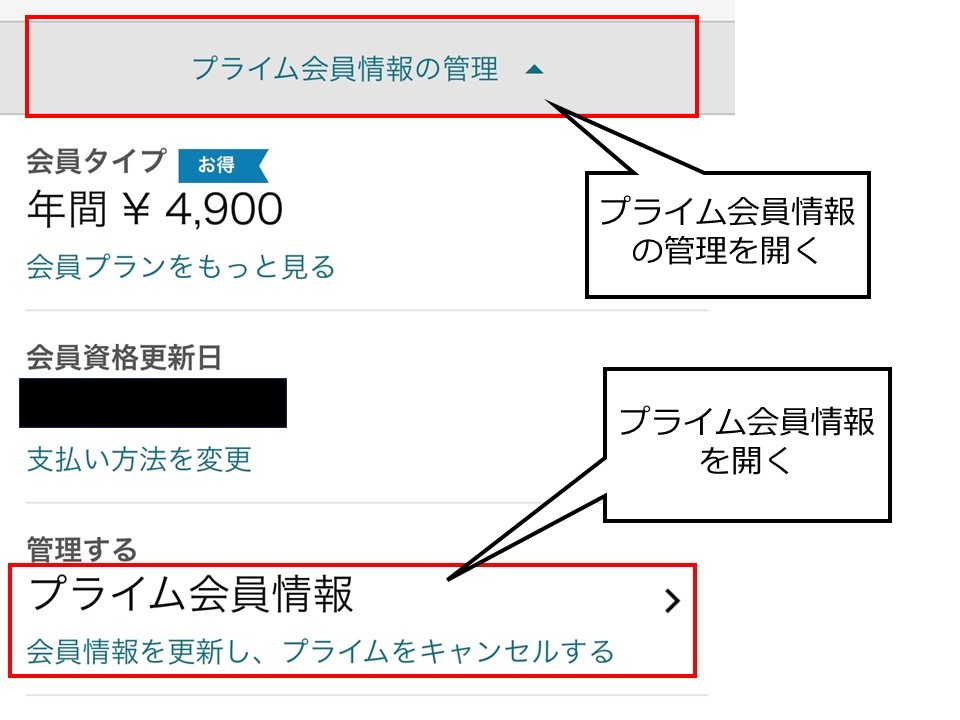
プライム会員情報の管理をタップすると下に会員タイプや更新日などの情報が出てきます。
上から3番目のプライム会員情報をタップします。
⑤プライム会員資格を終了し、特典の利用を止めるを開く
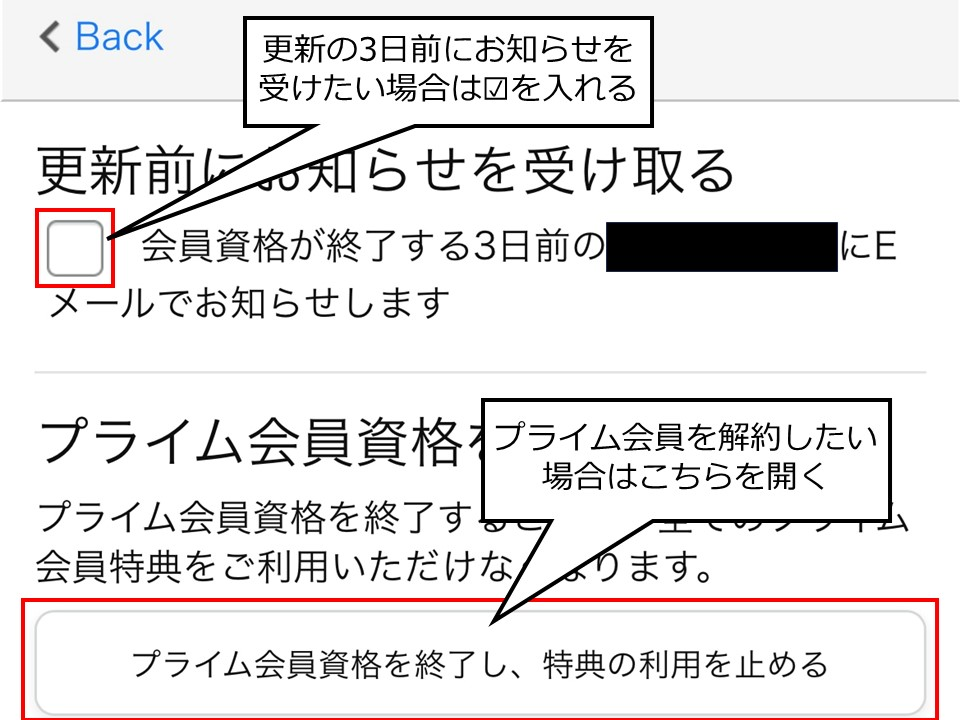
お知らせだけ受け取りたい場合は「更新前にお知らせを受け取る」に☑を入れます。
解約したい場合は下の「プライム会員資格を終了し、特典の利用を止める」をタップします。
⑥特典と会員資格を終了を開く
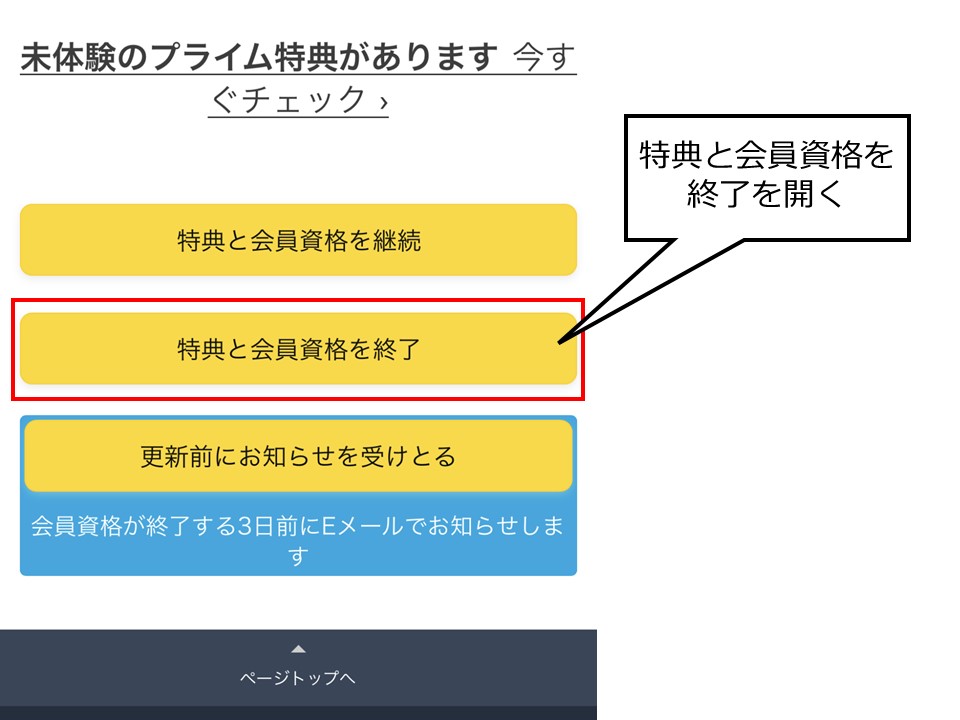
これでもかってくらい引き留めてくるので、本当に解約したい場合は「特典と会員資格を終了」をタップします。
あとは完了されたことを確認して終了です。
~はい、おしまい~

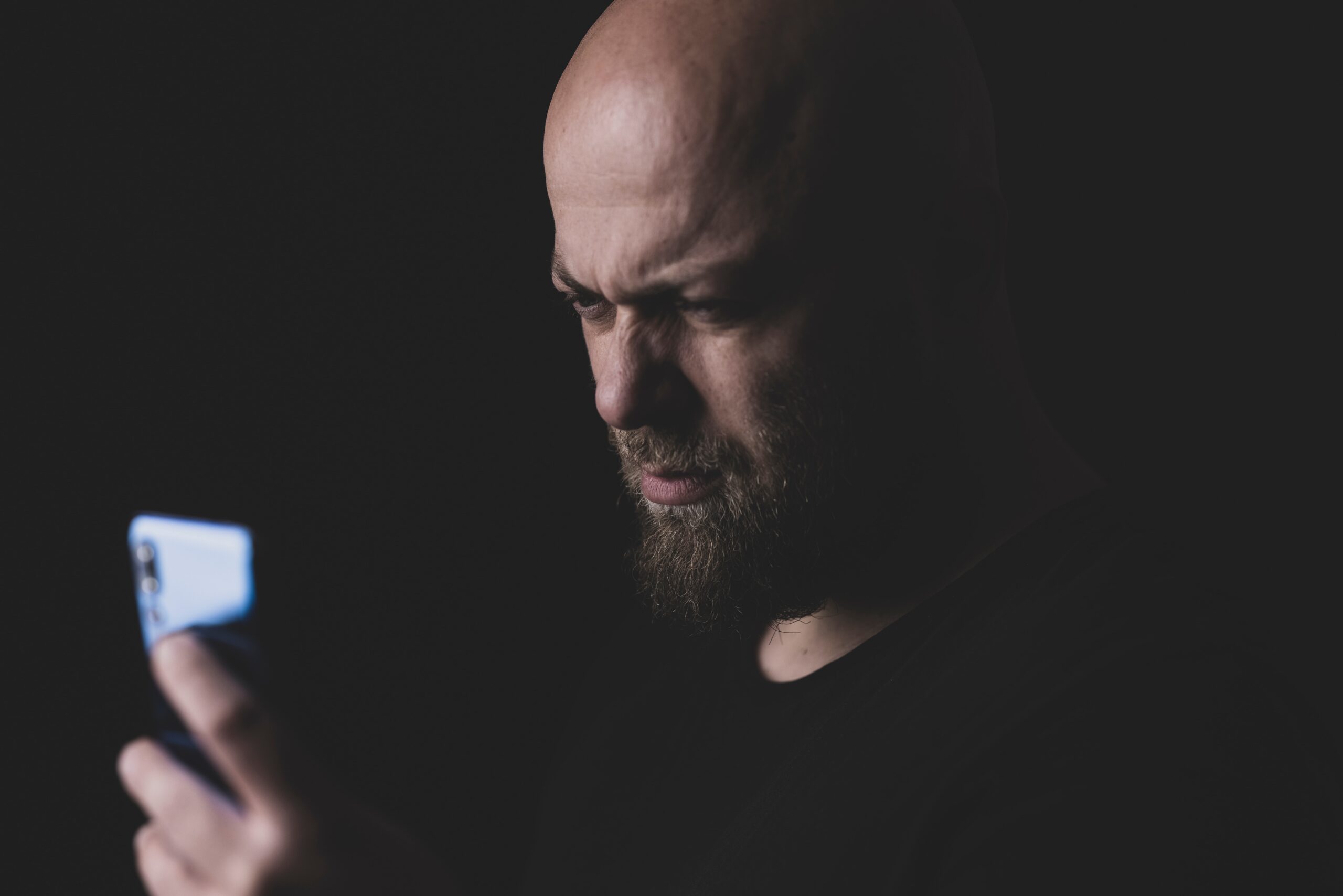
コメント